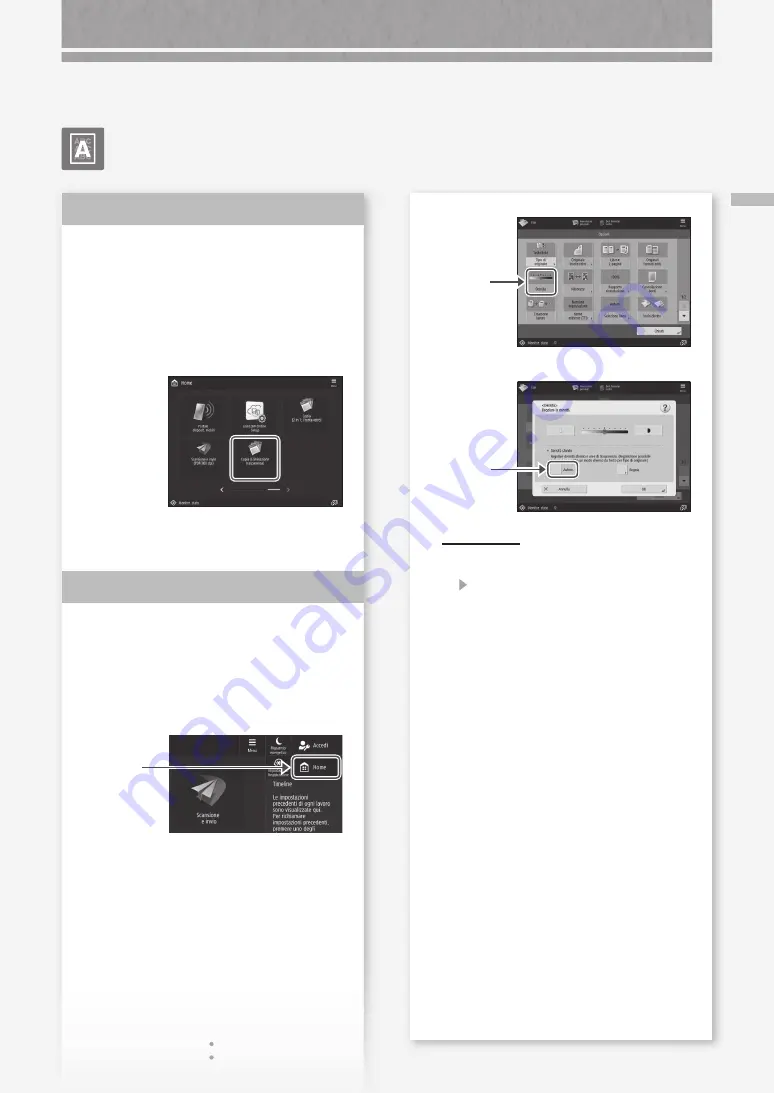
Si v
e
rifi
ca una traspar
enza
151
Si verifi ca una trasparenza
Impostare correttamente il tipo di
originale.
Se la trasparenza si verifica con il risultato della
copia, l'impostazione del tipo di originale può
migliorare il problema e produrre una copia pulita.
1.
Premere [Copia (Eliminazione trasparenza)] nella
schermata principale.
2.
Premere [Sì].
Impostare una densità di sfondo più
bassa.
Se la trasparenza si verifica con l'originale,
l'impostazione di una densità di sfondo più bassa
può migliorare il problema e produrre una copia
pulita.
1.
Premere
2.
Selezionare la funzione.
3.
Premere [Opzioni].
Soluzione
1
Soluzione
2
4.
Premere
Esempio: Fax
5.
Premere
IMPORTANTE
Per effettuare una regolazione manuale, premere
[Regola] e regolare la densità di sfondo con [-] e
[+] premere [OK].
6.
Premere [OK].
















































